WPS Excel将时间转换为分钟的方法
2024-02-07 09:13:52作者:极光下载站
有小伙伴表示,在wps表格中会进行时间的输入,有些时候会输入具体的一个时间,有些时候会输入一个小时数值,或者是进行分钟数值的输入,而其中想要将填入的具体的时间转换成分钟的话,那么怎么转换呢,其实操作起来十分的简单,我们在进行设置的过程中,需要使用到相应的函数进行转换操作,比如会使用到hour和minute函数进行计算,但是操作方法是很简单的,下方是关于如何使用WPS excel将时间转换成分钟的具体操作方法,如果你需要的情况下可以看看方法教程,希望对大家有所帮助。

方法步骤
1.首先,我们需要在表格中输入自己需要的时间,如图所示。
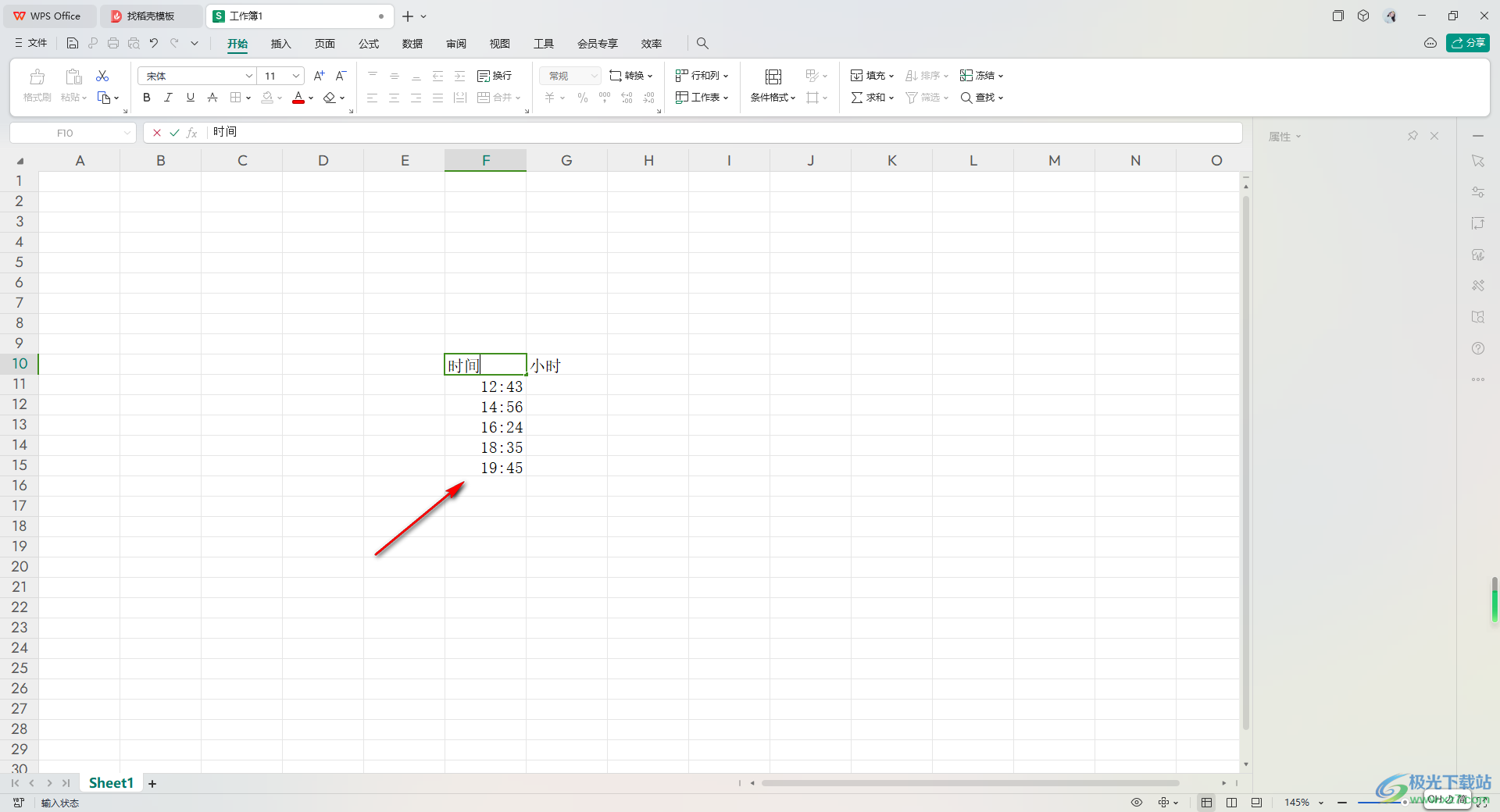
2.接着,我们在后面的单元格中,输入【=hour()】,然后将鼠标定位到括号中,如图所示。
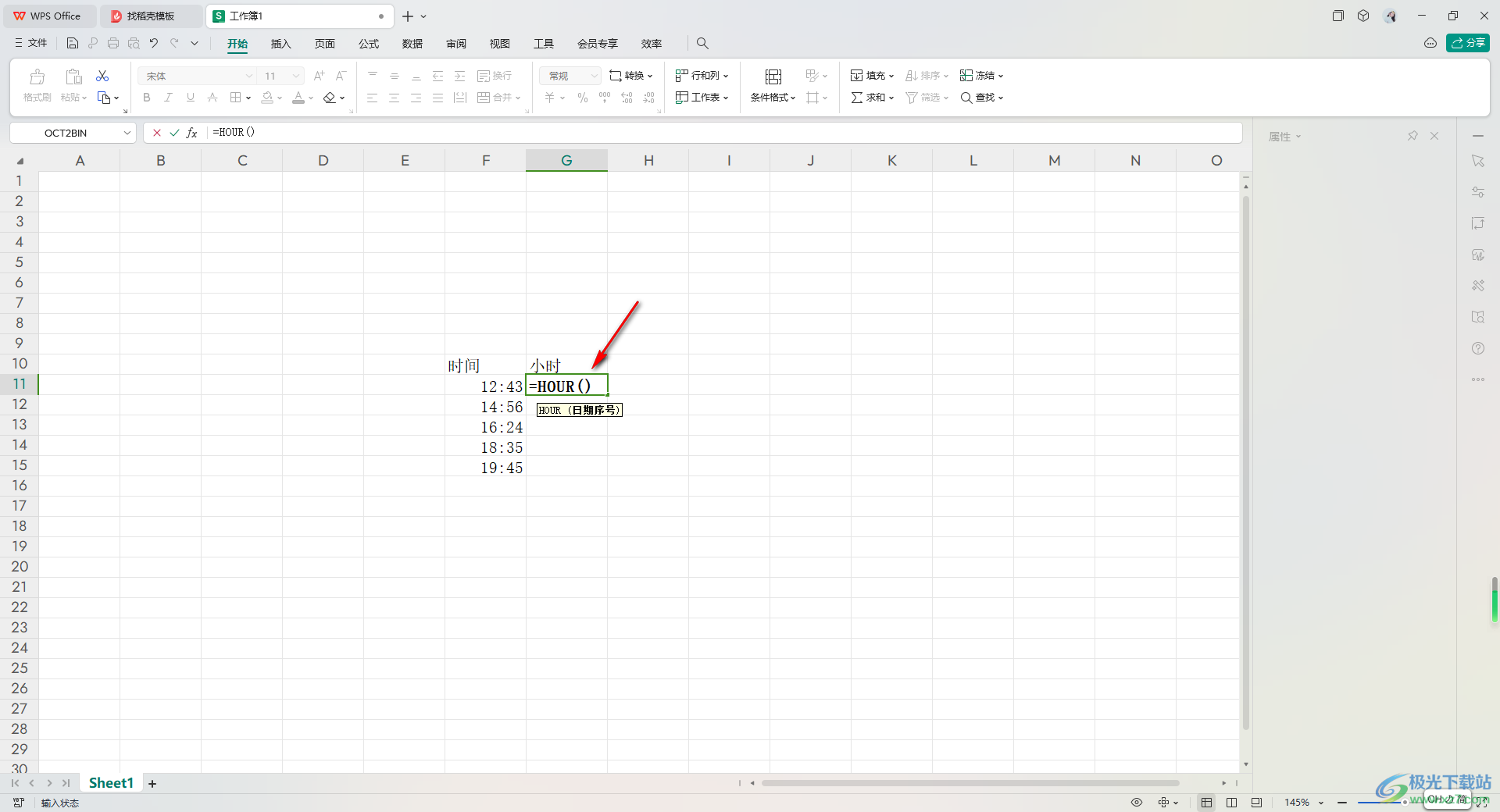
3.这时,我们即可用鼠标点击一下对应的时间的单元格,在括号外面输入【*60】,如图所示。
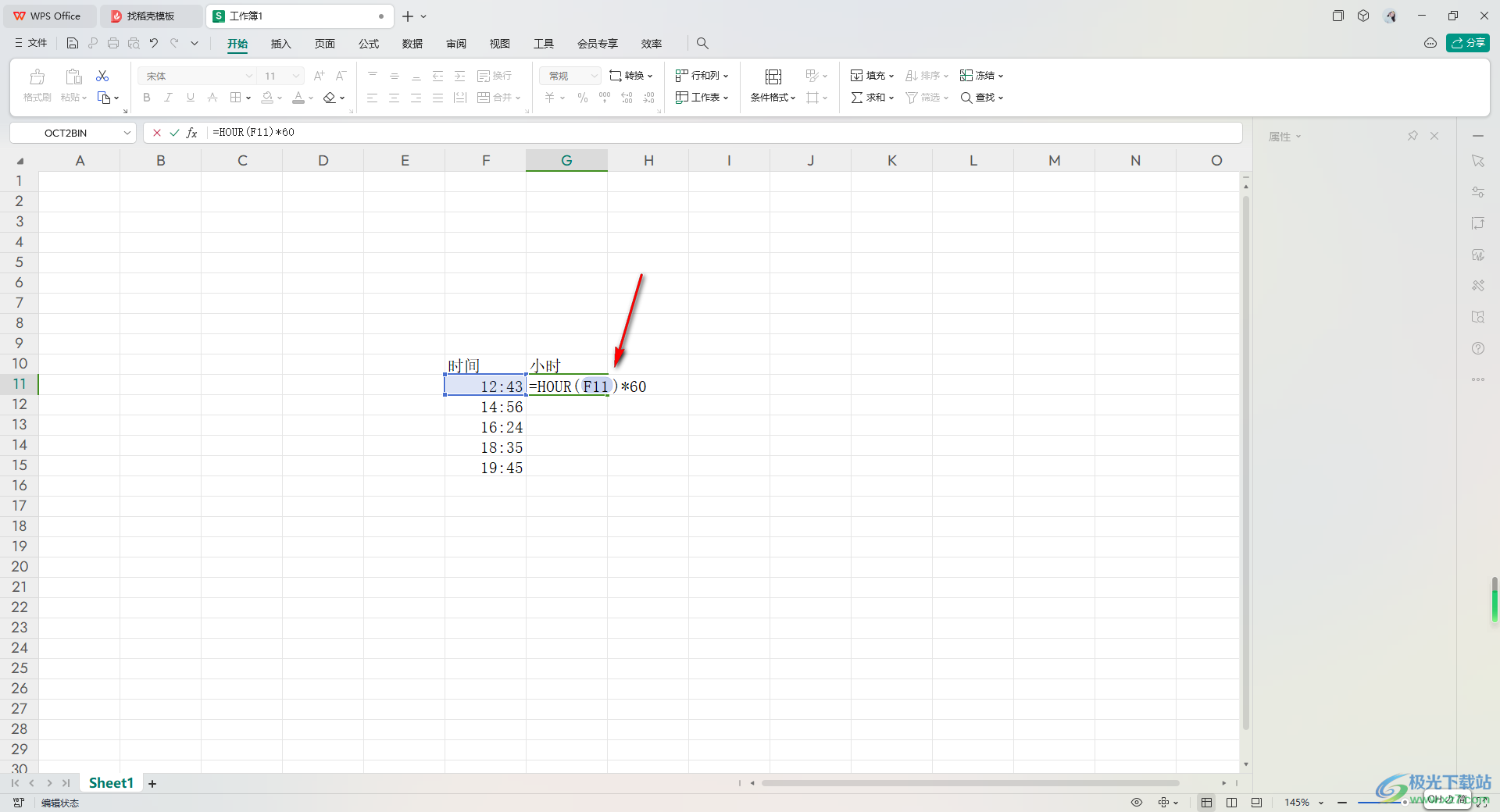
4.随后,我们还需要在后面继续【+minute(F11)】,那么一个完成的公式为【=hour(F11)*60+minute(F11)】,之后按下回车键。
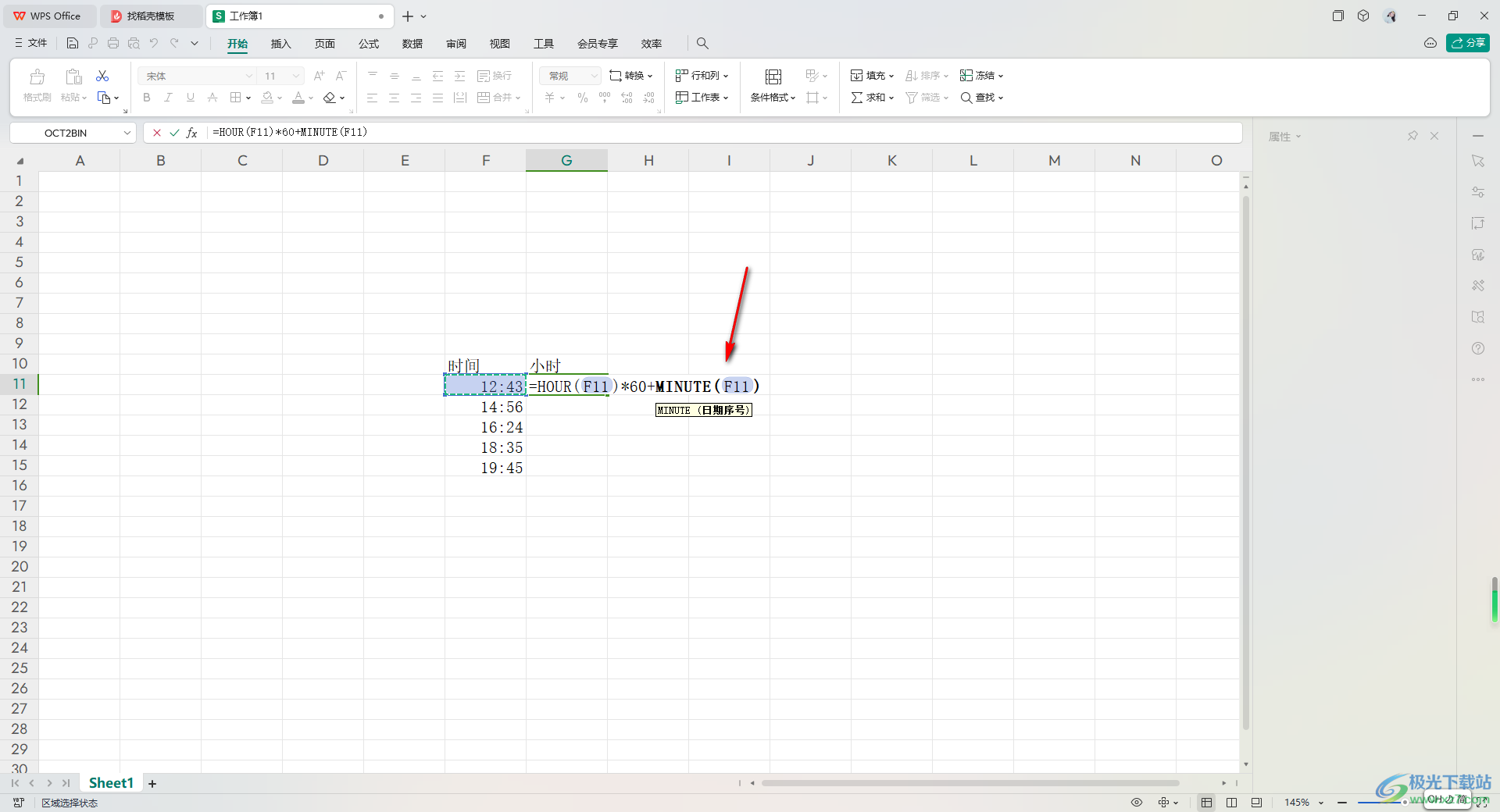
5.那么我们该单元格的时间对应的分钟是多少就计算出来了。
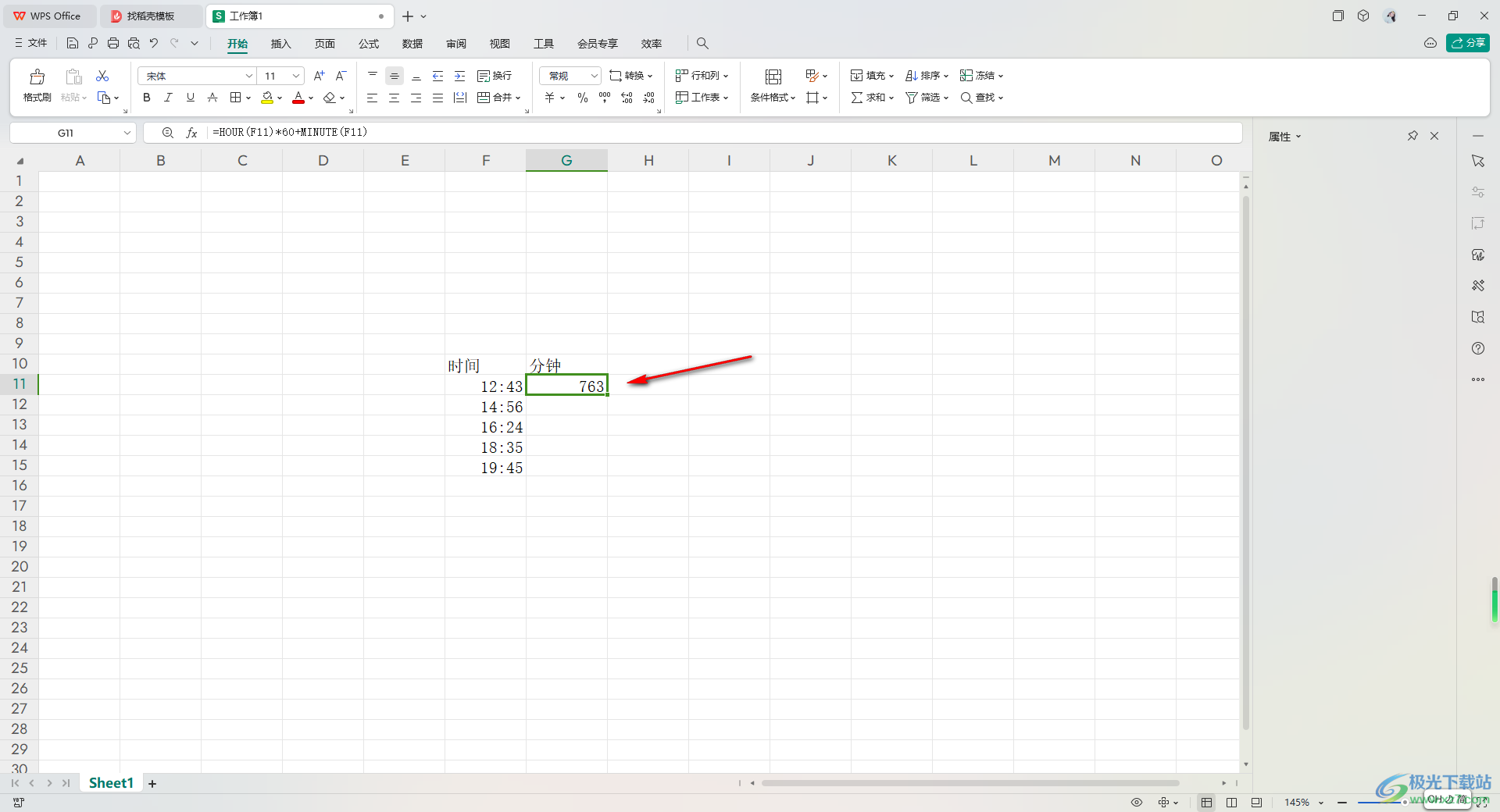
6.接着,直接使用下拉填充的方法将其他几个单元格的时间进行快速的转换即可完成,如图所示。
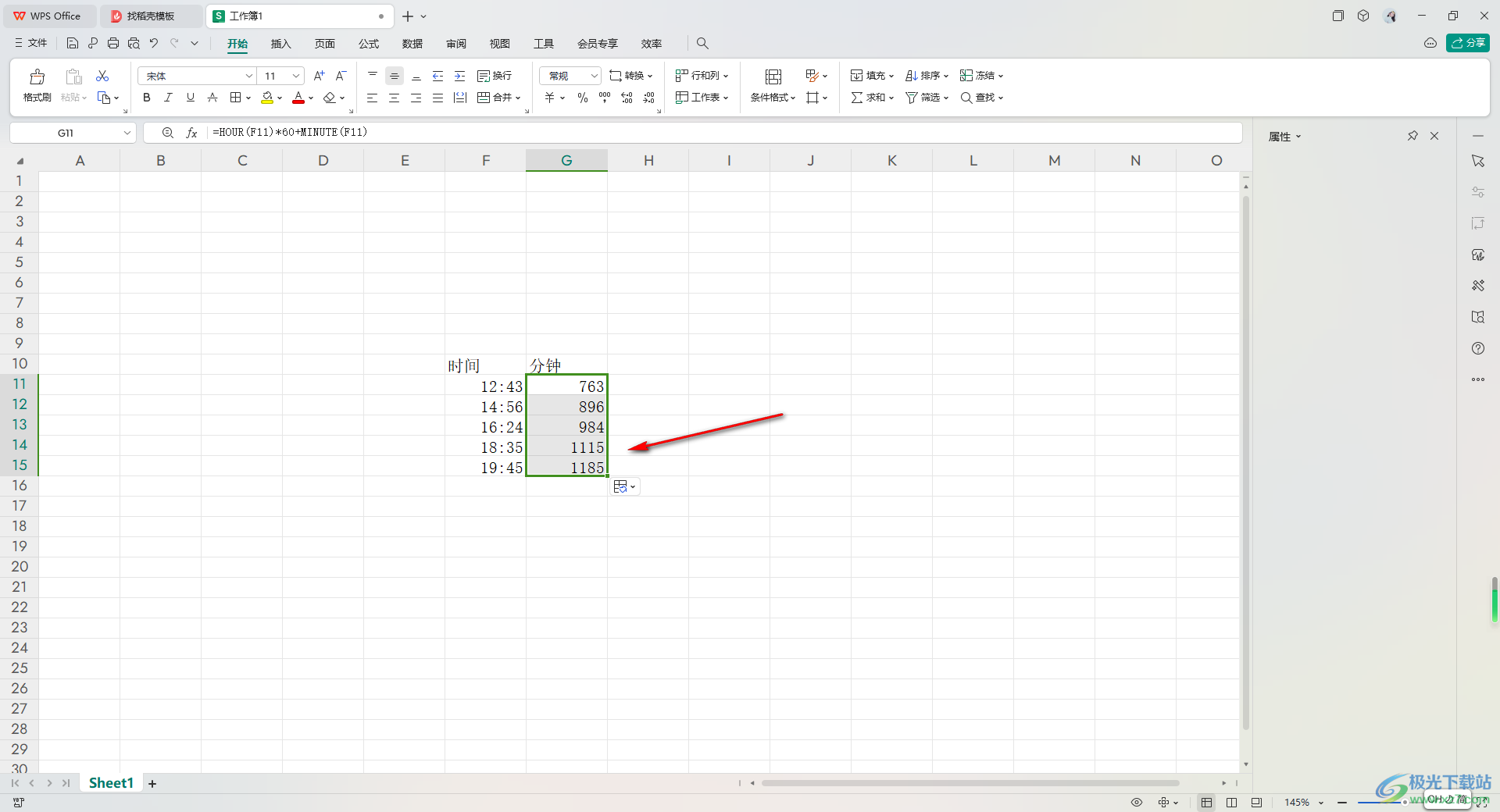
以上就是关于如何使用WPS Excel将时间转换成分钟的具体操作方法,我们在进行时间输入的时候,有些时候会想要将输入的时间直接转换成分钟来表示,那么就可以通过小编分享的这种方法进行快速的转换,感兴趣的话可以操作试试。
